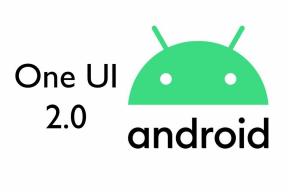Какво е грешка 0x00000016? Как да поправя това на компютър с Windows?
Windows / / August 05, 2021
Ако обичате да играете видео игри с висококачествена графика и се нуждаете от по-високи системни изисквания, трябва да сте запознати с грешката 0x00000016. Грешката идва в средата на вашата игра и мига син екран, който казва, че компютърът ви трябва да се рестартира. И без да разрешите тази грешка, не можете да играете любимите си игри с висококачествена графика.
Грешката 0x00000016 е един от многото видове грешки на синия екран на смъртта (BSOD). Те не са вредни за вашата система, но вие искате да играете играта си, тази грешка трябва да бъде премахната. Не е нужно да търсите другаде решения, тъй като ние ще ви предоставим всички решения за отстраняване на проблема. Продължете да четете, за да разберете.
Съдържание
- 1 Какво е грешка 0x00000016?
-
2 Решения за CID HIDLE CREATION грешка / код на грешка 0x00000016:
- 2.1 Решение 1: Актуализирайте графичните драйвери
- 2.2 Решение 2: Проверете дали RAM е достатъчно
- 2.3 Решение 3: Деинсталирайте и преинсталирайте играта, която показва грешка
- 2.4 Решение 4: Деактивирайте функцията за заспиване на вашия монитор
- 2.5 Решение 5: Потърсете помощ от инструмента за отстраняване на неизправности
- 2.6 Решение 6: Проверете вашия твърд диск
- 2.7 Решение 7: Охлаждане на системата
- 2.8 Решение 8: Деинсталирайте Avast Antivirus
Какво е грешка 0x00000016?
Грешка 0x00000016 или грешка CID HANDLE CREATION обикновено се появява, докато играете определена игра на компютъра си. Грешката спира играта. Този вид грешки при спиране се дължат най-вече на дефектни графични драйвери. Грешката може да възникне и от прекомерното използване на системните ресурси. Други причини за грешката 0x00000016 включват неправилно функциониране на функцията за заспиване на монитора на вашата система или дефектен хардуер.
Ще обсъдим как да решаваме един по един проблем. Преминете през решенията по ред. И вижте кое решение работи за вас.
Решения за CID HIDLE CREATION грешка / код на грешка 0x00000016:
Решение 1: Актуализирайте графичните драйвери
Грешката 0x00000016 е често срещана в игрите, които използват по-висока графика. За да разрешите грешката, трябва да проверите дали графичните драйвери на вашата система са актуализирани. За да проверите, можете да изпълните следните стъпки, дадени по-долу.
- Натиснете Клавиш на Windows + R.
- За да отворите диспечера на устройствата, трябва да напишете „devmgmt.msc”В полето за търсене и натиснете Въведете.
- В диспечера на устройства намерете графичните драйвери в раздела за драйвери на устройства.
- Вижте дали е активирана или не.
- За да активирате графичната карта, щракнете с десния бутон върху нея и изберете „Активирано.”
- След като активирате графичните карти, щракнете с десния бутон върху нея отново.
- Избери "Актуализирайте драйвера”Опция.
- Можете да изберете „Търсете автоматично актуализиран софтуер на драйвераИ изчакайте, докато процесът на актуализиране завърши.
- След като графичните драйвери бъдат актуализирани, проверете дали можете да играете играта си без никакво прекъсване от грешката.

Решение 2: Проверете дали RAM е достатъчно
Трябва да проверите дали системната RAM памет е достатъчна за вашата игра. За да направите това, следвайте тези стъпки.
- Натиснете CTRL + ALT + DEL
- Отворете Диспечер на задачите.
- Проверете използването на диска.
- Вижте, ако Disk Utilization снима на 100% или не.
- Ако системната RAM памет не е достатъчна, използвайте ReadyBoost RAM.
- Ако не виждате нищо лошо в системната RAM, преминете към следващото решение.

Решение 3: Деинсталирайте и преинсталирайте играта, която показва грешка
Ако някоя игра показва грешка, трябва да я деинсталирате. И инсталирайте същата игра отново във вашата система, след което проверете дали грешката Stop 0x00000016 идва отново или не. Следвайте тези стъпки, за да продължите този процес.
- Отидете на Започнете
- Отвори Контролен панел.
- Избирам Програми и функции.
- Изберете приложението за игри, което показва грешка, и след това щракнете с десния бутон върху името на играта.
- Щракнете върху Деинсталирайте
- Инсталирайте играта отново. И потърсете грешката.
Решение 4: Деактивирайте функцията за заспиване на вашия монитор
Вашият монитор има функция за заспиване. Грешката CID HANDLE CREATION може да се случи поради неправилно функциониране на функцията за заспиване. Когато графичните драйвери работят във фонов режим, дисплеят има тенденция да спи. И след като включите превключвателя, пристига синият екран с код за грешка Stop 0x00000016. За да разрешите този проблем, трябва да „деактивирате функцията за заспиване на монитора“ на вашия компютър с Windows.
Решение 5: Потърсете помощ от инструмента за отстраняване на неизправности
Вашият компютър с Windows има вграден инструмент за отстраняване на неизправности при различни грешки. Можете да стартирате инструмента за отстраняване на неизправности на синия екран, за да разрешите грешката 0x00000016. Следвайте тези стъпки, за да стартирате инструмент за отстраняване на неизправности;
- В лентата за търсене на Cortana въведете „Настройки.”
- Избирам Актуализация и сигурност.
- След това кликнете върху Отстраняване на неизправности
- В десния прозорец намерете Син екран
- Зад тази опция намерете поле с „Стартирайте инструмента за отстраняване на неизправности”Опция.
- Сега кликнете върху това поле и започнете процеса на отстраняване на неизправности.
- След това трябва само да следвате инструкциите на екрана, за да се отървете от всички проблеми, открити в процеса на отстраняване на неизправности.
Ако грешката все още се появява, опитайте следващото решение.
Решение 6: Проверете вашия твърд диск
Грешката може да идва от проблем с целостта, наличен на вашия твърд диск. В тази ситуация няма нужда да се притеснявате, тъй като вашата операционна система Windows има вградена помощна програма, известна като ЧКДСК. Следвайте тези стъпки, за да стартирате инструмента CHKDSK.
- Натиснете Клавиш на Windows + R.
- Тип "cmd”И натиснете Добре.
- Отворете прозореца на командния ред с Административна привилегия.
- За да направите това, щракнете с десния бутон върху командния ред и изберете да Изпълни като администратор.

- Изпълнете следния команден ред
chkdsk / f / r
- Натиснете Въведете.
- След като процесът приключи, рестартирайте компютъра си.

Решение 7: Охлаждане на системата
За да стартирате игрите с висококачествена графика, изтощавате компютъра си. Компютърът се прегрява и това кара хардуерът да създава грешки. Така че, трябва да проверите използването на вашия компютър.
Решение 8:Деинсталирайте Avast Antivirus
Това е допълнителна стъпка за хората, които използват софтуера Avast Antivirus. Avast Antivirus създава грешки, тъй като не е съвместим със софтуера за игри. Ето защо трябва да деинсталирате Avast Antivirus за известно време и да видите дали играта е спряла да показва грешка. Изтеглете помощната програма за деинсталиране от официалната страница на Avast Antivirus Programs и стартирайте процеса на деинсталиране. Изчакайте процесът да завърши, след това потърсете грешката.
Кодът за грешка 0x00000016 е досадна грешка, тъй като ви спира да играете любимите си игри. Ако все пак искате да се насладите на играта си, трябва да разрешите тази грешка възможно най-скоро. В противен случай грешката продължава да се появява на екрана и принуждава компютъра ви да се рестартира отново и отново.
Грешките в синия екран са лесни за решаване. Трябва да следвате правилно стъпките, както бе споменато по-горе. Надяваме се решенията да дойдат във вашата услуга. След като прочетете тази статия, ако имате някакви въпроси или отзиви, моля, запишете коментара в полето за коментари по-долу.
Свързани статии
- Как да деинсталирам или преинсталирам DirectX 12 в Windows 10
- Как да коригирам грешка при надстройка на Windows 10 0xc1900201
- Ръководство за възстановяване на липсваща икона на батерия в Windows 10
- Как да коригирам грешка при актуализация на Windows 10 0x80070663
- Как да коригирам грешка при актуализиране на Windows 10 0x80244019
- Как да коригирам код за грешка в Windows 10 800f0922